
Шта ако Гоогле Плаи Маркет не ради на Андроид телефону? Зашто тржиште репродукције не ради?
У овом чланку ћете научити шта да радите ако Гоогле Плаи Маркет услуга не ради.
Навигација
- Које грешке у вашој Гоогле Плаи постоје?
- Како да исправите проблем на којем Гоогле Плаи не ради?
- Поново покрените уређај
- Ресетујте поставке Гоогле Репродукције пре подразумеване вредности
- Избришите исправке у апликацији Гоогле Плаи
- Ресетујте подешавања у Гоогле Плаи Сервицес
- Чишћење кеш меморије и података у оквиру Гоогле услуга
- Апликација "Гоогле налоге" не функционише
- Омогућите апликацију за преузимање менаџера
- Избришите Гоогле налог и вратите га
- Апликације које блокирају Гоогле Плаи
- Конфигурисање датотеке домаћина
- Ресетујте подешавања (тврдо ресетовање) на свом уређају
- Проверите везу са Интернет мрежом
- Постављање одговарајуће временске и временске зоне
- Видео: Шта да радите ако тржиште игре не ради?
Андроид платформа има огромну предност у односу на остале платформе мобилних уређаја. Али још увек, чак и овде има их "Рупе".
Дакле, на пример, можете дати дивну услугу тржишта Гоогле Плаи-а, што је најтрејније на Андроид уређају, јер без њега нећете моћи да преузмете игре, апликације, као и постаните важни и неопходни за систем ажурирања .
У чему вреди напоменутиТа Гоогле Плаи је за мало по страни, а ако то исправно радите, онда можете рећи велику срећну срећну. Уосталом, на тематским форумима, укључујући званичну веб страницу Гоогле-а, можете пронаћи прилично много питања која су следећа. "Гоогле Плаи не ради за мене, како бити?" или "Јуче је Гоогле Плаи радила, али данас ми даје неку врсту грешке, како да то поправим?".
Нећемо дали огроман број таквих проблема са којима су суочени други власници Андроид-уређаја, јер су недавно послали проблем на којем смо покренули тржиште репродукције и дао нам је грешку 941.
Стога ћемо у данашњем чланку размотрити решење проблема на којем Гоогле Плаи не жели да ради.

Које грешке у вашој Гоогле Плаи постоје?
Вриједно је напоменути да су пропусти ове услуге следеће:
- Проблеми који су технички карактер о Гоогле сервису
- Сталне грешке
- Примењује апликације или непредвиђену апликацију апликација
- Потпуна инвалидност услуге на плеј-у
Како да исправите проблем на којем Гоогле Плаи не ради?
Поново покрените уређај
Тако да решите овај проблем, морате да покушате поново покрените свој Андроид уређај.
У чему вреди напоменутиДа су сви проблеми са радом програма решени једноставним поновним покретањем уређаја.
Ресетујте поставке Гоогле Репродукције пре подразумеване вредности
Па, ако вам прва опција није помогла, онда је потребно да ресетујете поставке Гоогле Репродукције пре подразумеваног (стандардне).
Стога, да то урадите, морате да следите наша упутства:
- Пре свега, морате да одете у одељак "Подешавања".
- Сада морате да нађете пододељак "Апликације"а затим кликните на тачку "Апликација менаџер".
- Сада морате да пронађете икону и назив апликативне услуге. "Гоогле Плаи Маркет", и након клика на то.
- Појавићеш прозор у којем ћете видети два дугмета, наиме "Обришите податке" и "Јасна кеш меморија".
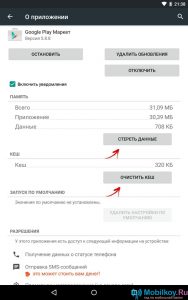
- Такође морате само да кликнете на ова два дугмета.
Избришите исправке у апликацији Гоогле Плаи
- Пре свега, морате да одете у одељак "Подешавања".
- Сада морате пронаћи подсекте "апликације", а затим кликните на ставку "Апликација менаџер".
- Сада морате да пронађете икону и назив апликативне услуге. "Гоогле Плаи Маркет", и након клика на то.
- Појавићеш прозор у којем ћете видети дугме "Обриши ажурирања"на којем заправо морате да кликнете.
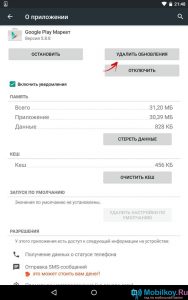
Ресетујте подешавања у апликацији "Гоогле Плаи услуге"
- Да бисте то учинили, морате да одете у одељак "Подешавања", А након проналажења пододељка "Гоогле Плаи услуге".
- Тада се морате помакнути према доле и кликните на дугме. "Јасна кеш меморија".
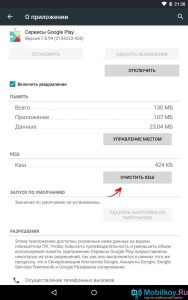
Чишћење кеш меморије и података у апликацији "Гоогле сервисира"
- Пре свега, морате да одете у одељак "Подешавања".
- Сада морате да нађете пододељак "Апликације"а затим кликните на тачку "Апликација менаџер".
- Сада морате да пронађете икону Андроид и назив апликације "Гоогле сервисира", и након клика на то.
- Тада се морате помакнути према доле и кликните на дугме. "Обришите податке" и "Јасна кеш меморија".
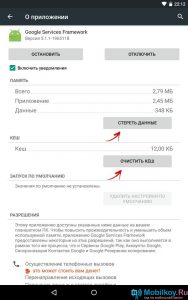
апликација "Гоогле налоге" Не функционирајте
- Пре свега, морате да одете у одељак "Подешавања".
- Сада морате да нађете пододељак "Апликације"а затим кликните на тачку "Апликација менаџер".
- Сада морате да пронађете икону Андроид и назив апликације "Гоогле налоге", и након клика на то.
- Овде ћете видети дугме. "Зауставити"и дугме "Омогући"Такође морате да укључите апликацију, тако да кликните на дугме "Омогући".
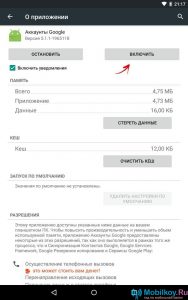
Омогућите Анекс "Довнлоад Манагер"
- Пре свега, морате да одете у одељак "Подешавања".
- Сада морате да нађете пододељак "Апликације", а затим кликните на тачку "Апликација менаџер".
- Сада морате да пронађете икону стрелице, усмерене и назив апликације "Довнлоад Манагер", и након клика на то.
- Овде ћете видети дугме. "Зауставити"и дугме "Омогући"Такође морате да укључите апликацију, тако да кликните на дугме "Омогући".
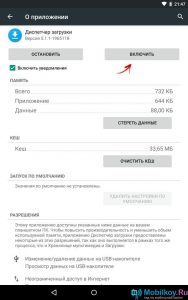
Избришите Гоогле налог и вратите га
- Да бисте то учинили, морате да одете у одељак "Подешавања"а онда идите на пододељак "Рачуни и синхронизација"Након клика на дугме "Обришите налог".
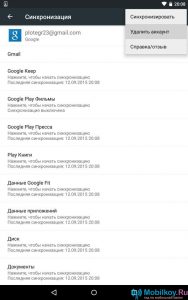
Апликације које блокирају Гоогле Плаи
Вреди напоменутида постоје апликације које блокирају директан рад услуге Гоогле Плаи. Дакле, на пример, можете рећи о апликацији за слободу која вам омогућава да извршите бесплатну куповину у игри.
Истовремено, апликација за слободу ради, морате забранити Гоогле Плаи.
Конфигурисање датотеке домаћина
Ова метода је цитирана само за оне власнике паметних телефона на којима је инсталирана апликација за слободу. Стога, ако сте наишли на проблем неминосперљивости услуге на плеј-у, онда морате да следите наша упутства:
- Пре свега, морате да онемогућите рад апликације за слободу или једноставно у пододељку "Управљање апликацијама" зауставити његов рад кликом на дугме "Зауставити".
- Тада морате да инсталирате апликацију за роот Екплорер, која се може преузети из службене службе. Плаи Маркет.
- Сада када је апликација инсталирана, потребна вам је кроз било који проводник, идите путем / Систем / итд. и пронађите датотеку тамо Домаћини, а затим га само отворите и зауставите само линију "127.0.0.1 Лоцалхост".
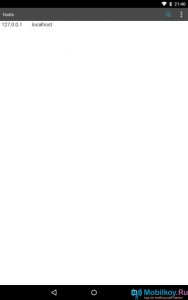
- Након постављања датотеке ДомаћиниНе заборавите да се примените промене и након поновног покретања уређаја.
Ресетујте подешавања (тврдо ресетовање) на свом уређају
Вреди напоменутида је ова метода најефикаснија, па се зове "радикалан". С тим у вези, у стању је да избрише све податке који су доступни у унутрашњој меморији вашег уређаја. Али ипак, меморијска картица вашег телефона остаће нетакнута, па се не брините о подацима о њему.
Да бисте поставке ресетовали на задате, морате да следите наша упутства:
- Прво морате да одете у одељак "Подешавања", А након проналажења пододељка "Повјерљивост"у којем ће бити предмет "Рестаурација и ресетовање".
- Ако одлучите да ресетујете подешавања, а затим кликните на дугме. "Ресетовати".
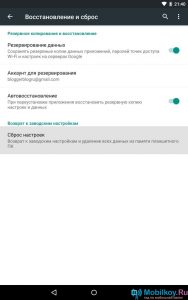
Проверите везу са Интернет мрежом
Врло чести разлог за који услуга на тржишту Плаи не ради је недостатак интернетске везе.
Стога, још једном, не бисте спречили да одговорите на питање - Да ли је мој паметни телефон повезан са Интернетом?
Постављање одговарајуће временске и временске зоне
Ако се догоди грешка "Веза недостаје"Морате прво да проверите интернетску везу са свог паметног телефона, за који је то само прећи на било коју веб локацију из прегледача.
Ако је Интернет заиста повезан, тада је цела ствар у погрешно време, која је инсталирана на вашем паметном телефону.
- Према томе, да поставите право време, морате да одете у одељак "Подешавања"и после пододељка "Датум и време"где треба да инсталирате две потврдне кутије за бодове "Датум и време мреже" и "Зона времена неге".
Па, овде, ове једноставне акције могу се елиминисати свим проблемима када ваш Гоогле Плаи Маркет не ради или даје грешку "Веза недостаје".
